تعمیر دوربین وب کم لپ تاپ به روش های مختلفی انجام می شود که در ادامه مقاله، آنها را معرفی می کنیم. دوربین لپ تاپ که با عنوان وب کم شناخته می شود، به دلایل مختلف، بعضا دچار ایرادات عملکردی شده و درست کار نمی کند. در این حالت باید دید که منشأ مشکل، نرم افزاری است یا سخت افزاری و پس از آن، اقدامات لازم را انجام داد. تکنسین های نمایندگی تعمیر لپ تاپ، پس از عیب یابی دقیق دستگاه و شناسایی اجزای آسیب دیده، با اقداماتی همچون اصلاح تنظیمات، ترمیم و تعویض دوربین و … مشکل را حل می کنند. برای آشنایی با دیگر اقداماتی که برای تعمیر وب کم لپ تاپ انجام می شوند، ادامه مقاله را دنبال کنید.

مشکلات مختلف دوربین وبکم لپ تاپ
پیش از بررسی نحوه تعمیر و تعویض دوربین وبکم لپ تاپ باید انواع مشکلاتی که در این قطعه ایجاد می شود را بشناسیم و آن ها را بررسی کنیم. دسته اول مشکلاتی که ممکن است برای دوربین وب کم ایجاد شود، مشکلات سخت افزاری است که معمولا در اثر ضربه و آسیب های فیزیکی این قطعه دچار مشکلاتی می شود و از کار می افتد. اکثر مواقع در صورت بروز این آسیب های فیزیکی، تنها با عوض کردن وب کم لپ تاپ می توان مشکل را برطرف کرد.
معمولا این آسیب ها به دنبال آسیب هایی که به قاب و بدنه لپ تاپ وارد می شود، ایجاد خواهد شد. در برخی موارد هم مشکلات ایجاد شده در دوربین وب کم مربوط به مشکلات نرم افزاری و راه اندازی دوربین است.
در این شرایط نحوه تعمیر دوربین وب کم متفاوت خواهد بود و احتمالا به تعمیرات نرم افزاری لپ تاپ هم نیاز است. بررسی این موارد و شناخت مشکلات مشخص می کند که آیا دوربین وب کم باید تعویض شود یا می توان با روش هایی آن ها را تعمیر کرد.
تعمیر وب کم لپ تاپ چه موقع ضروری است؟
در بخش قبل هم اشاره کردیم که مشکلات دوربین لپ تاپ، یا سخت افزاری هستند و یا نرم افزاری. گاهی دوربین کار نمی کند، تنها به این دلیل که تنظیمات وب کم به هم ریخته است. گاهی مسئله مربوط به سیستم عامل است و در برخی موارد هم ویروسی شدن سیستم، عملکرد دوربین را مختل می کند. البته از مشکلات و آسیب دیدگی های سخت افزاری هم نباید غافل شد.
شکستن دوربین، شکستن نمایشگر، آسیب دیدگی قاب و قطع شدن مدارها و اتصالات دوربین لپ تاپ، بخشی از مهم ترین آسیب های سخت افزاری این بخش محسوب می شوند. در هریک از این موارد، باید هرچه زودتر اقدام به تعمیر وب کم لپ تاپ کنید.
موارد تعمیر دوربین وبکم لپ تاپ
بهترین گزینه برای این که بفهمیم آیا به تعمیر دوربین وب کم لپ تاپ نیاز است یا خیر، بررسی موارد زیر است. معمولا این مشکلات می تواند در کارکرد نرمال دوربین وب کم اختلال ایجاد کرده و مانع راه اندازی و روشن شدن آن شوند. در نتیجه بهتر است قبل از تصمیم برای عوض کردن وب کم لپ تاپ یا تعمیر آن، ابتدا هر یک از موارد زیر را بررسی کرد.
محدودیت های آنتی ویروس
بررسی آنتی ویروس روی لپ تاپ یکی از مواردی است که باید قبل از تعمیر دوربین وبکم لپ تاپ آن را در نظر گرفت، چرا که بسیاری از آنتی ویروس ها به منظور ارائه سیستم امنیتی و ممانعت از نفوذ هکرها، وب کم را غیر فعال می کنند.
آن ها در تنظیمات خود به صورت خودکار دوربین وب کم را بلاک کرده و به این ترتیب مانع راه اندازی و فعال شدن دوربین می شوند. بنابراین شاید مجبور شوید برای استفاده از دوربین وب کم، برای مدتی آنتی ویروس را غیر فعال کنید.
آپدیت نبودن درایور های دوربین در ویندوز
مورد مهم دیگری که نیازی به تعمیر وبکم لپ تاپ ندارد، آپدیت نبودن درایور های دوربین است. گاهی اوقات درایور دوربین وب کم لپ تاپ پاک شده یا این که به صورت کامل و درست نصب و راه اندازی نشده است. در صورتی که درایور دوربین به درستی نصب نشده باشد یا در خصوص آن مشکلی وجود داشته باشد، دوربین وبکم لپ تاپ مورد نظر کار نخواهد کرد.
حتی در صورتی که درایور نیاز به به روز رسانی هم داشته باشد، این مشکل در دوربین مشاهده خواهد شد. در نتیجه برای رفع مشکل به جای تعویض وب کم دوربین لپ تاپ، باید درایور را به روز رسانی یا مجددا نصب و راه اندازی کرد.
بروز مشکل در وب کم به دلیل نرم افزار های نصب شده در سیستم
یکی دیگر از مواردی که می تواند موجب بروز اختلال در عملکرد دوربین وب کم لپ تاپ شود، وجود یک سری از نرم افزار هایی است که روی سیستم نصب شده اند و مانع کارکرد دوربین وب کم می شوند. در این شرایط هم نیازی به تعویض دوربین وب کم لپ تاپ نیست و تنها با بررسی این برنامه ها و بررسی حالت پیش فرض آن ها، می توان مشکل را برطرف کرد.

تنظیمات سیستم عامل و لپ تاپ
گاهی اوقات مشکلات دوربین وب کم مربوط به تنظیمات سیستم است و باید با بررسی این تنظیمات به جای تعویض دوربین وب کم لپ تاپ مشکل را برطرف کرد. برای مثال تنها به دلیل غیر فعال شدن دوربین وب کم در تنظیمات سیستم عامل، در عملکرد دوربین اختلال ایجاد شده است.
علاوه بر این در بخش تنظیمات دوربین وب کم باید دید که گزینه های Camera access for this device و Allow apps to access your camera فعال هستند یا خیر. این گزینه ها باید فعال باشند تا مشکلی در عملکرد دوربین به وجود نیاید. همچنین مطمئن شوید که برنامه ای که از دوربین وب کم برای آن استفاده می کنید، حتما به وب کم دسترسی داشته باشد.
تعمیرات سخت افزاری دوربین وب کم لپ تاپ
مرحله بعد از بررسی تمام موارد بالا و تمام گزینه ها و تعمیرات نرم افزاری، بررسی بخش های سخت افزاری لپ تاپ است. یک عیب یابی تخصصی در این مرحله نیاز به تعمیر یا تعویض دوربین وب کم لپ تاپ را مشخص می کند. برای مثال ممکن است اتصالات درونی لپ تاپ دچار مشکل شده باشد و به دلیل همین اختلال سخت افزاری جزئی، دوربین وب کم کار نکند. در نتیجه با تعمیرات و ترمیم این اتصالات، مشکل برطرف می شود. میزان تجربه تعمیرکار در عیب یابی لپ تاپ و مشکل ایجاد شده در دستگاه در نحوه پیشبرد این مرحله اهمیت زیادی دارد.

روش های تعمیر دوربین لپ تاپ
دوربین لپ تاپ یکی از قطعات پرکاربرد در سیستم های شخصی و کاری محسوب می شود و بروز هرگونه مشکل در عملکرد آن اختلالاتی در جلسات آنلاین یا مکالمات تصویری ایجاد می کند. ایرادات این بخش به دلایل نرم افزاری یا سخت افزاری رخ می دهد و برای رفع آن باید با روش های صحیح و اصولی اقدام کرد. در ادامه، مهم ترین روش های تعمیر دوربین لپ تاپ را بررسی کردهایم.
بررسی تنظیمات آنتی ویروس
یکی از روش های تعمیر وب کم لپ تاپ و برطرف کردن مشکلات این بخش، بررسی تنظیمات آنتی ویروس است. گاهی تنظیمات برنامه آنتی ویروس، عملکرد دوربین را مختل کرده و آن را از کار می اندازد. فرقی نمی کند که از چه آنتی ویروسی استفاده می کنید؛ در هر صورت سری به تنظیمات آن بزنید و در صورت نیاز، گزینه های آن را اصلاح کنید.
بررسی اتصالات جانبی
پیش از اقدام تخصصی برای تعمیر دوربین لپ تاپ، اتصالات و دستگاه های جانبی را چک کنید. چنانچه دستگاه های دیگر مثل اسپیکر، هدفون و یا وب کم اکسترنال ایراد داشته باشند، ممکن است دوربین به درستی کار نکند.
بروز رسانی درایور دوربین
یکی از بهترین روش ها برای تعمیر وب کم لپ تاپ، بروز رسانی درایور آن است. در بخش کنترل پنل، وارد تنظیمات درایور وب کم شوید و اگر نسخه آن قدیمی است، حتما آپدیت جدید این درایور را نصب نمایید.
تغییر تنظیمات وب کم در ویندوز 8
گاهی باید برای رفع مشکلات دوربین لپ تاپ، تنظیمات آن را تغییر دهید. برای این کار در ویندوز 8، عبارت Device Manager را در منوی استارت انتخاب کنید. ممکن است سیستم از شما رمز عبور بخواهد؛ آن را وارد کنید. حالا وارد بخش Imaging device شده و روی وب کم، دو بار کلیک کنید.
به باکس Device status در زیر برگه General دقت کنید تا مطمئن شوید دوربین فعال است. در صورت غیر فعال بودن دوربین از بخش تنظیمات خارج شوید. سپس روی دیوایس راست کلیک کرده و Enable device را بزنید.
تنظیمات دوربین لپ تاپ در ویندوز 10
اگر از ویندوز 10 استفاده می کنید، می توانید برای تعمیر وبکم لپ تاپ، سری به تنظیمات این بخش بزنید. برای این منظور، می توانید از آیتم منوی Settings در استارت کمک بگیرید.
همچنین می توانید روی دکمه استارت، راست کلیک کرده و Control panel را انتخاب کنید. پس از آن آیکون Privacy را انتخاب کرده و از ستون سمت چپ پنجره جدیدی که باز می شود، گزینه Camera را بزنید. به این ترتیب، به تنظیمات دوربین دسترسی داشته و می توانید آن را تغییر دهید.
تنظیمات دوربین لپ تاپ در ویندوز 11
در ویندوز 11، تنظیمات دوربین لپتاپ از طریق بخش Settings بهراحتی قابل دسترسی است. برای این منظور کافی است وارد تنظیمات شده و از مسیر Privacy & security > Camera تنظیمات مربوط به دسترسی برنامهها به دوربین را مدیریت کنید.
در این بخش مشخص کنید کدام برنامهها اجازه استفاده از دوربین را داشته باشند و همچنین در صورت نیاز، دسترسی کلی به دوربین را فعال یا غیرفعال نمایید. این قابلیت به کاربران امکان میدهد تا حریم خصوصی خود را بهتر کنترل کرده و در عین حال از عملکرد صحیح دوربین بهرهمند شوند.
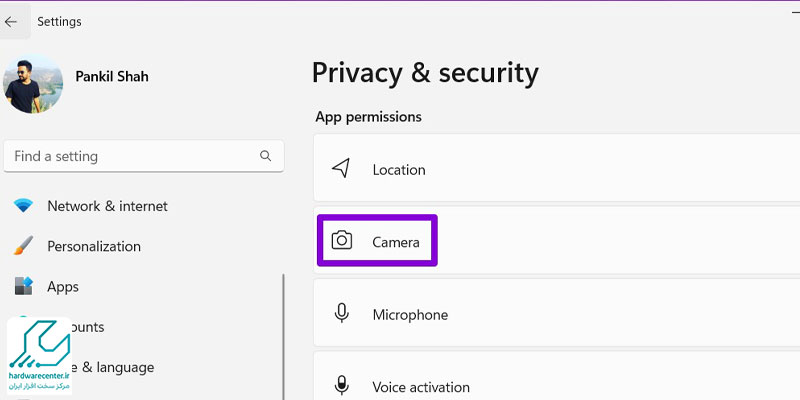
تعمیر دوربین لپ تاپ به صورت سخت افزاری
اگر روش هایی که تاکنون معرفی کردیم برای رفع مشکلات دوربین لپ تاپ شما موثر نبودند، راهی جز تعمیر وب کم لپ تاپ به صورت سخت افزاری نیست. برای این کار باید از تکنسین های مجرب تعمیر لپ تاپ کمک بگیرید. آنها دستگاه را باز کرده و دوربین را بررسی و ترمیم می کنند. گاهی هم وب کم قابل ترمیم نیست و باید آن را با یک دوربین جدید، تعویض کرد.
تعویض دوربین وب کم لپ تاپ
مرحله آخر بررسی مشکلات دوربین وب کم در صورت عیب یابی دقیق و تشخیص تعمیر پذیر نبودن وب کم، عوض کردن وب کم لپ تاپ مورد نظر است. خصوصا در مواردی که آسیب های جدی و شدید سخت افزاری به دوربین وب کم وارد شده باشد و وب کم کاملا از کار افتاده باشد، قطعا به تعویض دوربین وب کم لپ تاپ نیاز است. گاهی اوقات این کار را باید در کنار تعویض و تعمیر قاب لپ تاپ یا تعویض لولاها و بدنه دستگاه انجام داد.
برای تعویض دوربین وب کم باید حتما از قطعات اصلی و با کیفیت سازگار با مدل دستگاه استفاده شود. با مراجعه به یک مرکز تعمیرات تخصصی معتبر مانند مرکز سخت افزار ایران می توان از خدمات با کیفیت و حرفه ای تکنسین های این مرکز برای تعویض وب کم لپ تاپ اطمینان یافت

